使用 AirPrint 掃描
可以使用 AirPrint 將本機掃描的資料直接傳輸到 Mac。
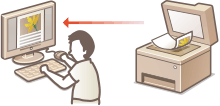
系統要求
若要使用 AirPrint 掃描,需要已安裝 OS X 10.9 或更高版本的 Mac。若要使用 TLS 掃描,需要已安裝 OS X 10.11 或更高版本的 Mac。
網路環境
需要下列環境其中之一。
Apple 裝置和本機連線至同一個區域網路的環境。
Mac 透過 USB 和本機連線的環境。
 |
|
若要掃描,必須將 <使用Network Link Scan (Use Network Link Scan)> 設為 <開啟 (On)>。變更 AirPrint 可用的功能設定
掃描之前,必須讓本機進入連線狀態。當自動連線功能(<自動連線 (Auto Online)>)設定為 <關閉 (Off)> 時,先選擇 <掃描 (Scan)>
 <遠端掃描器 (Remote Scanner)> 讓本機進入連線狀態,然後開始掃描程序。 <遠端掃描器 (Remote Scanner)> 讓本機進入連線狀態,然後開始掃描程序。進行操作設定時,或本機正在執行任何其他作業時,無法掃描。
|
從 Mac 掃描
1
確定本機電源已開啟,並已連線到 Mac。
有關如何確定是否連線的資訊,請參閱 設定網路環境。
2
透過 [系統偏好設定 (System Preferences)]  [印表機與掃描器 (Printers & Scanners)] 將本機新增至 Mac。
[印表機與掃描器 (Printers & Scanners)] 將本機新增至 Mac。
 [印表機與掃描器 (Printers & Scanners)] 將本機新增至 Mac。
[印表機與掃描器 (Printers & Scanners)] 將本機新增至 Mac。如果已經新增本機,則無需此操作。
3
從 [印表機與掃描器 (Printers & Scanners)] 中的印表機清單選擇本機。
4
按一下 [掃描 (Scan)]。
5
按一下 [打開掃描器 (Open Scanner)]。
將顯示 [掃描器 (Scanner)] 畫面。
6
根據需求指定掃描設定。
7
按一下 [掃描 (Scan)]。
接著會掃描原稿,並顯示影像。